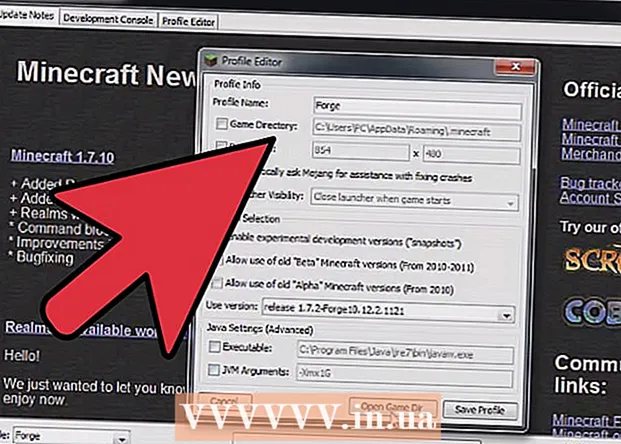ผู้เขียน:
Marcus Baldwin
วันที่สร้าง:
18 มิถุนายน 2021
วันที่อัปเดต:
1 กรกฎาคม 2024

เนื้อหา
- ขั้นตอน
- วิธีที่ 1 จาก 3: วิธีเปิดใช้งานการส่งข้อความบนเพจของคุณ
- วิธีที่ 2 จาก 3: การใช้หน้ากล่องขาเข้า
- วิธีที่ 3 จาก 3: การใช้คุณสมบัติการแจ้งเตือนแบบครั้งเดียว
- เคล็ดลับ
ในบทความนี้เราจะแสดงวิธีการส่งข้อความจากหน้า Facebook ของคุณ หากบริษัทของคุณมีเพจ Facebook และคุณต้องการเชื่อมต่อกับผู้ชมของคุณ คุณสามารถทำได้ผ่าน Facebook Messenger แต่ Facebook อนุญาตให้เฉพาะผู้ที่ติดต่อคุณแล้วสามารถส่งข้อความได้ ดังนั้นขอแนะนำให้ผู้ใช้ส่งข้อความถึงคุณ
ขั้นตอน
วิธีที่ 1 จาก 3: วิธีเปิดใช้งานการส่งข้อความบนเพจของคุณ
 1 เปิดหน้า Facebook ของคุณ หากคุณอยู่ในหน้าแรกของ Facebook ให้ทำตามขั้นตอนเหล่านี้:
1 เปิดหน้า Facebook ของคุณ หากคุณอยู่ในหน้าแรกของ Facebook ให้ทำตามขั้นตอนเหล่านี้: - ค้นหาส่วน "ลิงก์ด่วน" ในบานหน้าต่างด้านซ้าย
- คลิกที่ชื่อหน้าของคุณ
- หากไม่มีส่วนดังกล่าว ให้คลิก "หน้า" ในส่วน "ไฮไลต์" แล้วเลือกหน้าของคุณ
 2 คลิกที่ การตั้งค่า ที่มุมขวาบนของหน้า ตัวเลือกนี้อยู่ทางซ้ายของตัวเลือกวิธีใช้
2 คลิกที่ การตั้งค่า ที่มุมขวาบนของหน้า ตัวเลือกนี้อยู่ทางซ้ายของตัวเลือกวิธีใช้  3 คลิกที่ กระทู้ ตรงกลางหน้าการตั้งค่า นี่เป็นตัวเลือกที่ห้าในรายการตัวเลือก
3 คลิกที่ กระทู้ ตรงกลางหน้าการตั้งค่า นี่เป็นตัวเลือกที่ห้าในรายการตัวเลือก - ในบานหน้าต่างตัวเลือกด้านขวา (บานหน้าต่างด้านซ้ายมีการตั้งค่าหลัก)
 4 ทำเครื่องหมายที่ช่องถัดจากตัวเลือก "แสดงปุ่มเขียนเพื่ออนุญาตให้บุคคลอื่นส่งข้อความส่วนตัวไปยังเพจของฉัน" ตอนนี้คลิก บันทึกการเปลี่ยนแปลง
4 ทำเครื่องหมายที่ช่องถัดจากตัวเลือก "แสดงปุ่มเขียนเพื่ออนุญาตให้บุคคลอื่นส่งข้อความส่วนตัวไปยังเพจของฉัน" ตอนนี้คลิก บันทึกการเปลี่ยนแปลง  5 คลิกที่ หน้าหนังสือ ที่มุมซ้ายบน คุณจะกลับสู่หน้าของคุณ
5 คลิกที่ หน้าหนังสือ ที่มุมซ้ายบน คุณจะกลับสู่หน้าของคุณ  6 คลิกที่ + ปุ่มเพิ่ม ภายใต้ภาพปก ทางขวาของหน้า ใต้ปก ตอนนี้ สร้างปุ่มที่ผู้ใช้จะคลิกเพื่อส่งข้อความถึงคุณ
6 คลิกที่ + ปุ่มเพิ่ม ภายใต้ภาพปก ทางขวาของหน้า ใต้ปก ตอนนี้ สร้างปุ่มที่ผู้ใช้จะคลิกเพื่อส่งข้อความถึงคุณ  7 คลิกที่ ติดต่อคุณ. ในหน้าต่างป๊อปอัป คุณจะเห็นห้าตัวเลือก - หากต้องการรับข้อความ ให้คลิกที่ตัวเลือก "ติดต่อคุณ"
7 คลิกที่ ติดต่อคุณ. ในหน้าต่างป๊อปอัป คุณจะเห็นห้าตัวเลือก - หากต้องการรับข้อความ ให้คลิกที่ตัวเลือก "ติดต่อคุณ"  8 ทำเครื่องหมายที่ช่อง ข้อความ. สามารถตั้งชื่อปุ่มได้ห้าวิธี - ในกรณีของเรา เราแนะนำให้เลือกชื่อ "ข้อความ"
8 ทำเครื่องหมายที่ช่อง ข้อความ. สามารถตั้งชื่อปุ่มได้ห้าวิธี - ในกรณีของเรา เราแนะนำให้เลือกชื่อ "ข้อความ"  9 คลิกที่ ไกลออกไป. ที่มุมขวาล่างของหน้าต่าง
9 คลิกที่ ไกลออกไป. ที่มุมขวาล่างของหน้าต่าง  10 โปรดเลือก ผู้สื่อสาร. นี่เป็นตัวเลือกเดียวในหน้าต่างขั้นตอนที่ 2 แต่คลิกต่อไปเพื่อเพิ่มปุ่มในหน้าของคุณ
10 โปรดเลือก ผู้สื่อสาร. นี่เป็นตัวเลือกเดียวในหน้าต่างขั้นตอนที่ 2 แต่คลิกต่อไปเพื่อเพิ่มปุ่มในหน้าของคุณ  11 คลิกที่ ทำให้สำเร็จ. ที่มุมขวาล่างของหน้าต่าง จากนี้ไป หน้าของคุณจะแสดงปุ่มขนาดใหญ่ที่ผู้ใช้สามารถใช้เพื่อส่งข้อความถึงคุณ
11 คลิกที่ ทำให้สำเร็จ. ที่มุมขวาล่างของหน้าต่าง จากนี้ไป หน้าของคุณจะแสดงปุ่มขนาดใหญ่ที่ผู้ใช้สามารถใช้เพื่อส่งข้อความถึงคุณ
วิธีที่ 2 จาก 3: การใช้หน้ากล่องขาเข้า
 1 เปิดหน้า Facebook ของคุณ ในหน้าแรกของ Facebook ให้คลิกที่ชื่อเพจของคุณในส่วน "ลิงก์ด่วน" ในบานหน้าต่างด้านซ้าย
1 เปิดหน้า Facebook ของคุณ ในหน้าแรกของ Facebook ให้คลิกที่ชื่อเพจของคุณในส่วน "ลิงก์ด่วน" ในบานหน้าต่างด้านซ้าย  2 คลิกที่ กล่องจดหมาย.
2 คลิกที่ กล่องจดหมาย. 3 คลิกที่การสนทนา
3 คลิกที่การสนทนา 4 เขียนคำตอบของคุณแล้วคลิก ส่ง.
4 เขียนคำตอบของคุณแล้วคลิก ส่ง.
วิธีที่ 3 จาก 3: การใช้คุณสมบัติการแจ้งเตือนแบบครั้งเดียว
 1 เปิดหน้า Facebook ของคุณ
1 เปิดหน้า Facebook ของคุณ 2 คลิกที่ การตั้งค่า ที่มุมขวาบนของหน้า
2 คลิกที่ การตั้งค่า ที่มุมขวาบนของหน้า 3 คลิกที่ ข้อความขั้นสูง บนบานหน้าต่างด้านซ้าย ในบานหน้าต่างด้านซ้าย คุณจะพบการตั้งค่าพื้นฐานตัวเลือกการส่งข้อความขั้นสูงคือตัวเลือกที่หกในบานหน้าต่างด้านซ้าย และทำเครื่องหมายด้วยเมฆคำพูดพร้อมไอคอนรูปสายฟ้า
3 คลิกที่ ข้อความขั้นสูง บนบานหน้าต่างด้านซ้าย ในบานหน้าต่างด้านซ้าย คุณจะพบการตั้งค่าพื้นฐานตัวเลือกการส่งข้อความขั้นสูงคือตัวเลือกที่หกในบานหน้าต่างด้านซ้าย และทำเครื่องหมายด้วยเมฆคำพูดพร้อมไอคอนรูปสายฟ้า  4 เลื่อนลงไปที่ส่วน คุณสมบัติที่ร้องขอ. ส่วนนี้ประกอบด้วยคุณสมบัติที่ต้องมีการตรวจสอบและอนุมัติล่วงหน้าโดยทีม Messenger เพื่อเปิดใช้งาน ฟีเจอร์การแจ้งเตือนแบบครั้งเดียวช่วยให้เพจส่งข้อความถึงผู้คนได้ (แต่ไม่ใช่โฆษณา)
4 เลื่อนลงไปที่ส่วน คุณสมบัติที่ร้องขอ. ส่วนนี้ประกอบด้วยคุณสมบัติที่ต้องมีการตรวจสอบและอนุมัติล่วงหน้าโดยทีม Messenger เพื่อเปิดใช้งาน ฟีเจอร์การแจ้งเตือนแบบครั้งเดียวช่วยให้เพจส่งข้อความถึงผู้คนได้ (แต่ไม่ใช่โฆษณา)  5 คลิกที่ ขอ. ทางขวาของตัวเลือกการแจ้งเตือนแบบครั้งเดียว หน้าต่างที่มีแบบฟอร์มจะเปิดขึ้น
5 คลิกที่ ขอ. ทางขวาของตัวเลือกการแจ้งเตือนแบบครั้งเดียว หน้าต่างที่มีแบบฟอร์มจะเปิดขึ้น  6 กรอกแบบฟอร์ม. กรอกแบบฟอร์มนี้ตามประเภทเพจของคุณ ระบุประเภทของข้อความที่จะส่ง: ข่าวสาร ประสิทธิภาพ หรือการติดตามส่วนบุคคล ตอนนี้เพิ่มข้อมูลเพิ่มเติมเกี่ยวกับโพสต์ของคุณและให้ตัวอย่างโพสต์
6 กรอกแบบฟอร์ม. กรอกแบบฟอร์มนี้ตามประเภทเพจของคุณ ระบุประเภทของข้อความที่จะส่ง: ข่าวสาร ประสิทธิภาพ หรือการติดตามส่วนบุคคล ตอนนี้เพิ่มข้อมูลเพิ่มเติมเกี่ยวกับโพสต์ของคุณและให้ตัวอย่างโพสต์ - จำไว้ว่าโพสต์ของคุณต้องไม่ส่งเสริมการขายหรือคุณจะไม่เปิดใช้งานสำหรับการแจ้งเตือนแบบครั้งเดียว ทำเครื่องหมายที่ช่องถัดจากตัวเลือกที่ด้านล่างของแบบฟอร์มเพื่อยอมรับข้อกำหนด
 7 คลิกที่ บันทึกร่าง. ที่มุมขวาล่างของหน้าต่าง
7 คลิกที่ บันทึกร่าง. ที่มุมขวาล่างของหน้าต่าง  8 คลิกที่ ส่งเพื่อตรวจสอบ. ทำเช่นนี้เมื่อคุณกรอกแบบฟอร์ม หากทีม Messenger อนุมัติการสมัครของคุณ คุณจะสามารถส่งข้อความถึงผู้คนได้เป็นประจำ
8 คลิกที่ ส่งเพื่อตรวจสอบ. ทำเช่นนี้เมื่อคุณกรอกแบบฟอร์ม หากทีม Messenger อนุมัติการสมัครของคุณ คุณจะสามารถส่งข้อความถึงผู้คนได้เป็นประจำ - อาจใช้เวลาถึงห้าวันทำการในการประมวลผลใบสมัครของคุณ ในช่วงเวลานี้ คุณจะได้รับการแจ้งเตือนพร้อมการตัดสินใจของ Facebook
เคล็ดลับ
- ลองเปิดการตั้งค่าเพจแล้วคลิก "ข้อความ" ทางด้านซ้ายในแถบเมนู ตอนนี้กำหนดการตั้งค่าการส่งข้อความบนหน้าของคุณ - ในการดำเนินการนี้ ให้เลื่อนตัวเลื่อนถัดจากตัวเลือกที่เกี่ยวข้อง คุณยังสามารถตั้งค่าการตอบกลับอัตโนมัติและแลกเปลี่ยนข้อความการประชุมได้ที่นี่